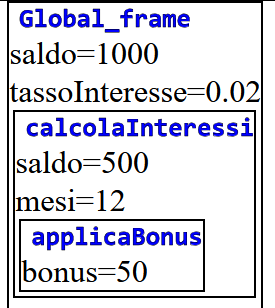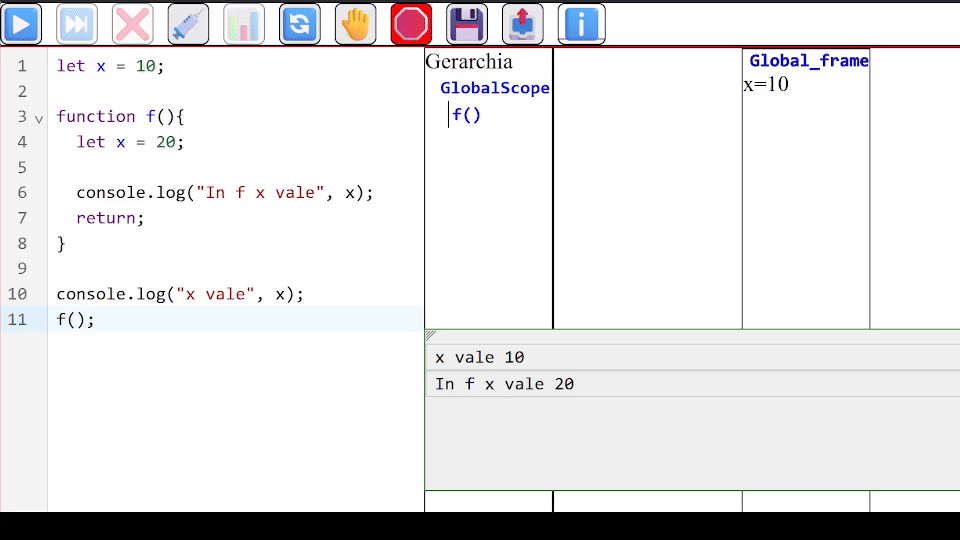Breakpoints
Per inserire un breakpoint in un specifico punto del programma è sufficente inserire "bp;" nella riga precedente, oppure usare i breakpoint automatici 🛑

Questo bottone avvia l'esecuzione del codice
Questo bottone fa avanzare esecuzione del codice dopo un breakpoint
Questo bottone annulla l'esecuzione del codice
Questo bottone serve a visualizzare il codice generato dall'app (utile solo per debugging)
Questo bottone serve a visualizzare la gerarchia e i frame del programma (è attivo di default all'apertura dell'app)
Questo bottone rigenera la gerarchia e il codice iniettato
Questo bottone annulla l'esecuzione del codice
Questo bottone permette di passare da scope statico(🤚) a scope dinamico(👋) e viceversa
Questo bottone attiva i breakpoint automatici, ferma l'esecuzione quasi ad ogni passo, per il corretto funzionamento bisogna inserire sempre il return nelle funzioni. Si sconsiglia anche di innestare troppe chiamate di funzione (es. console.log(f(g(h())))) poichè l'esecuzione si interromperebbe solo una volta per riga
Questo bottone permette di salvare su file il codice corrente
Questo bottone permette di caricare e aprire un file javascript dal proprio dispositivo
Questo bottone permette di aprire la documentazione
Per inserire un breakpoint in un specifico punto del programma è sufficente inserire "bp;" nella riga precedente, oppure usare i breakpoint automatici 🛑

Mostra la catena statica del programma, può essere rigenerata con 🔄️ dopo aver effettuato modifiche al codice. Essa verrà rispettata solo durante l'esecuzione con scope statico. GlobalScope è lo scope globale
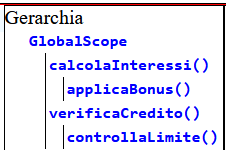
Mostra i frames(ambienti) delle funzioni durante l'esecuzione del codice, si consiglia di attivare i breakpoint 🛑 per visualizzarli passo passo. Global_frame è l'ambiente dello scope globale.